Trong thời đại kỹ thuật số, sự trở lại mạnh mẽ của các định dạng vật lý như đĩa vinyl, băng cassette và CD đã khẳng định giá trị bền vững của chúng. Nếu bạn đang sở hữu một bộ sưu tập đĩa DVD yêu thích và muốn tái khám phá chúng trên máy tính Windows, quá trình này khá đơn giản. Tuy nhiên, việc phát đĩa Blu-ray lại phức tạp hơn một chút do các yếu tố kỹ thuật. Bài viết này của tincongngheso.com sẽ cung cấp hướng dẫn chi tiết, giúp bạn dễ dàng thưởng thức những bộ phim, chương trình yêu thích từ đĩa vật lý ngay trên PC của mình, đồng thời tối ưu hóa trải nghiệm với các công cụ và phần cứng phù hợp nhất.
I. Bước Đầu Tiên: Sở Hữu Ổ Đĩa DVD Hoặc Blu-ray Phù Hợp
Hầu hết các máy tính hiện đại đều không còn tích hợp ổ đĩa quang, vì vậy, bước đầu tiên và quan trọng nhất là trang bị một ổ đĩa tương thích. Bạn có thể lựa chọn giữa ổ đĩa gắn trong (internal drive) hoặc ổ đĩa gắn ngoài (external drive). Đối với đa số người dùng, đặc biệt là những ai không xây dựng một hệ thống PC giải trí gia đình chuyên biệt, ổ đĩa gắn ngoài là lựa chọn tối ưu nhờ tính di động và khả năng sử dụng linh hoạt trên nhiều thiết bị.
1. Chọn Ổ Đĩa Quang: Những Yếu Tố Cần Cân Nhắc
Việc chọn mua ổ đĩa phù hợp đòi hỏi bạn phải xác định rõ nhu cầu sử dụng của mình. Hãy tự trả lời các câu hỏi sau để đưa ra quyết định sáng suốt nhất:
- Bạn có muốn tạo đĩa Blu-ray của riêng mình không?
- Bạn có cần phát đĩa Blu-ray không?
- Nội dung 4K UHD có quan trọng với bạn không?
- Kích thước vật lý của ổ đĩa có phải là yếu tố then chốt không?
Ổ đĩa Blu-ray, đặc biệt là loại có khả năng đọc và ghi (read and write), thường có chi phí cao hơn đáng kể so với ổ đĩa DVD thông thường. Nếu bạn chắc chắn không có nhu cầu ghi đĩa Blu-ray, việc đầu tư vào một ổ đĩa chỉ đọc sẽ tiết kiệm chi phí hơn.
Hỗ trợ đầy đủ cho đĩa UHD cũng yêu cầu một khoản chi phí nhỏ nhưng đáng giá. Hiện nay, hầu hết các đĩa Blu-ray mới phát hành đều là định dạng UHD, nên nếu đã quyết định mua ổ Blu-ray, việc chọn loại hỗ trợ 4K UHD sẽ đảm bảo tương thích lâu dài.
Khi tìm kiếm hoặc tự lắp ráp ổ đĩa gắn ngoài, tincongngheso.com khuyến nghị ưu tiên các phiên bản mỏng (slim variants) để tối đa hóa tính tiện lợi và di động. Đối với ổ đĩa gắn trong PC, kích thước sẽ không phải là vấn đề quá lớn.
Với nhu cầu cá nhân, một ổ đĩa Blu-ray gắn ngoài có khả năng đọc/ghi và hỗ trợ UHD là lựa chọn hàng đầu. Sau khi tìm kiếm kỹ lưỡng, mẫu HLDS BU40N được đánh giá cao vì thiết kế mỏng và đáp ứng đầy đủ các yêu cầu này.
 Ổ đĩa Blu-ray HLDS BU40N mỏng, không vỏ bọc, hỗ trợ 4K UHD
Ổ đĩa Blu-ray HLDS BU40N mỏng, không vỏ bọc, hỗ trợ 4K UHD
HLDS BU40N là ổ đĩa mỏng cho phép bạn đọc và ghi đĩa CD, DVD và Blu-ray. Sản phẩm này cũng có hỗ trợ gốc cho nội dung UHD 4K, đảm bảo các đĩa Blu-ray hiện đại hoạt động mà không gặp sự cố.
Tất nhiên, BU40N chỉ là phần ổ đĩa bên trong. Nếu muốn, bạn có thể lắp trực tiếp vào PC và kết nối bằng cáp SATA. Tuy nhiên, để có một ổ đĩa gắn ngoài tiện lợi kết nối qua USB, bạn sẽ cần thêm một vỏ bọc (enclosure) đơn giản như OWC.
 Vỏ bọc ổ đĩa quang OWC mỏng, dùng cho ổ DVD Blu-ray gắn ngoài USB
Vỏ bọc ổ đĩa quang OWC mỏng, dùng cho ổ DVD Blu-ray gắn ngoài USB
Vỏ bọc ổ đĩa quang OWC Slim là một giải pháp đơn giản nhưng hiệu quả cho các ổ đĩa DVD hoặc Blu-ray mỏng, cho phép bạn kết nối chúng với máy tính qua cổng USB.
II. Hướng Dẫn Phát Đĩa DVD Miễn Phí Với VLC Media Player
Đối với đĩa CD và DVD, VLC Media Player là lựa chọn số một. Đây là một dự án mã nguồn mở miễn phí từ VideoLAN, nổi bật với tính linh hoạt đáng kinh ngạc và không có nhược điểm lớn nào.
Sau khi cài đặt VLC và đã lắp đĩa DVD vào ổ đĩa quang của bạn, hãy khởi chạy VLC. Trên giao diện chính, nhấp vào “Media” ở góc trên bên trái màn hình. Trong menu thả xuống, chọn “Open Disk” (Mở đĩa).
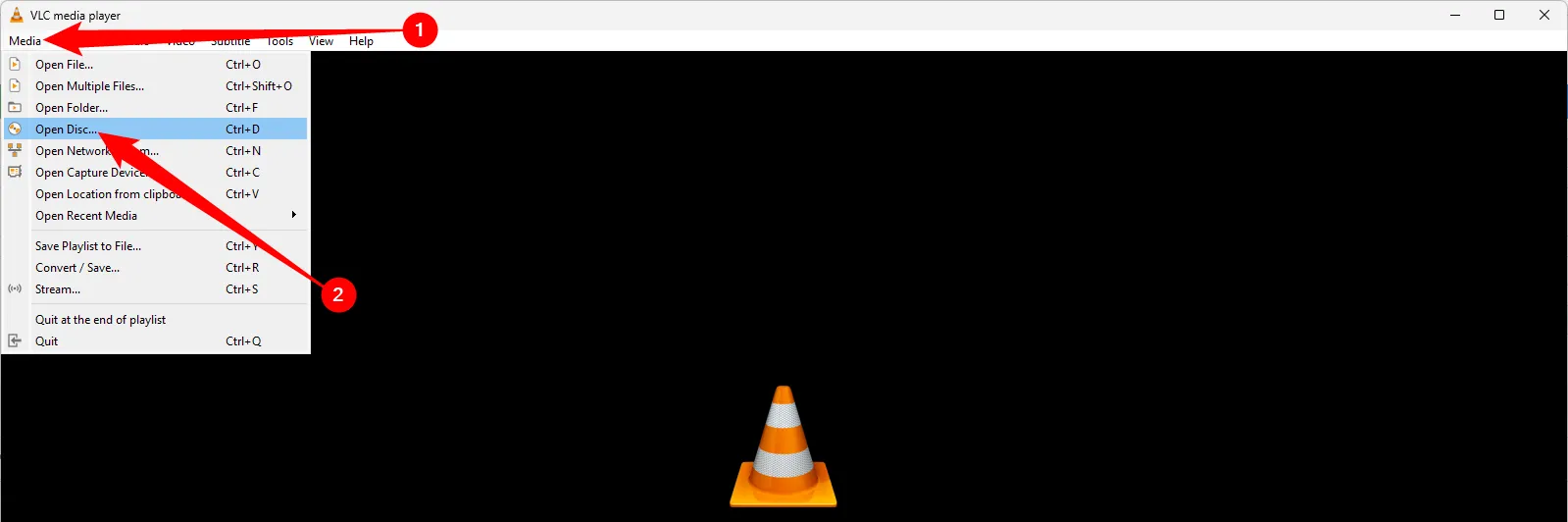 Giao diện VLC Media Player với menu Media được mở, nhấn chọn Open Disk
Giao diện VLC Media Player với menu Media được mở, nhấn chọn Open Disk
Cửa sổ “Open Media” của VLC cho phép bạn tùy chỉnh nhiều thiết lập như điểm bắt đầu phát lại, hoặc chọn bản nhạc âm thanh, phụ đề. Tincongngheso.com khuyến nghị bạn nên giữ các cài đặt mặc định để đảm bảo tương thích tốt nhất. Đảm bảo rằng “DVD” đã được chọn ở phía trên, sau đó nhấp vào “Play” (Phát).
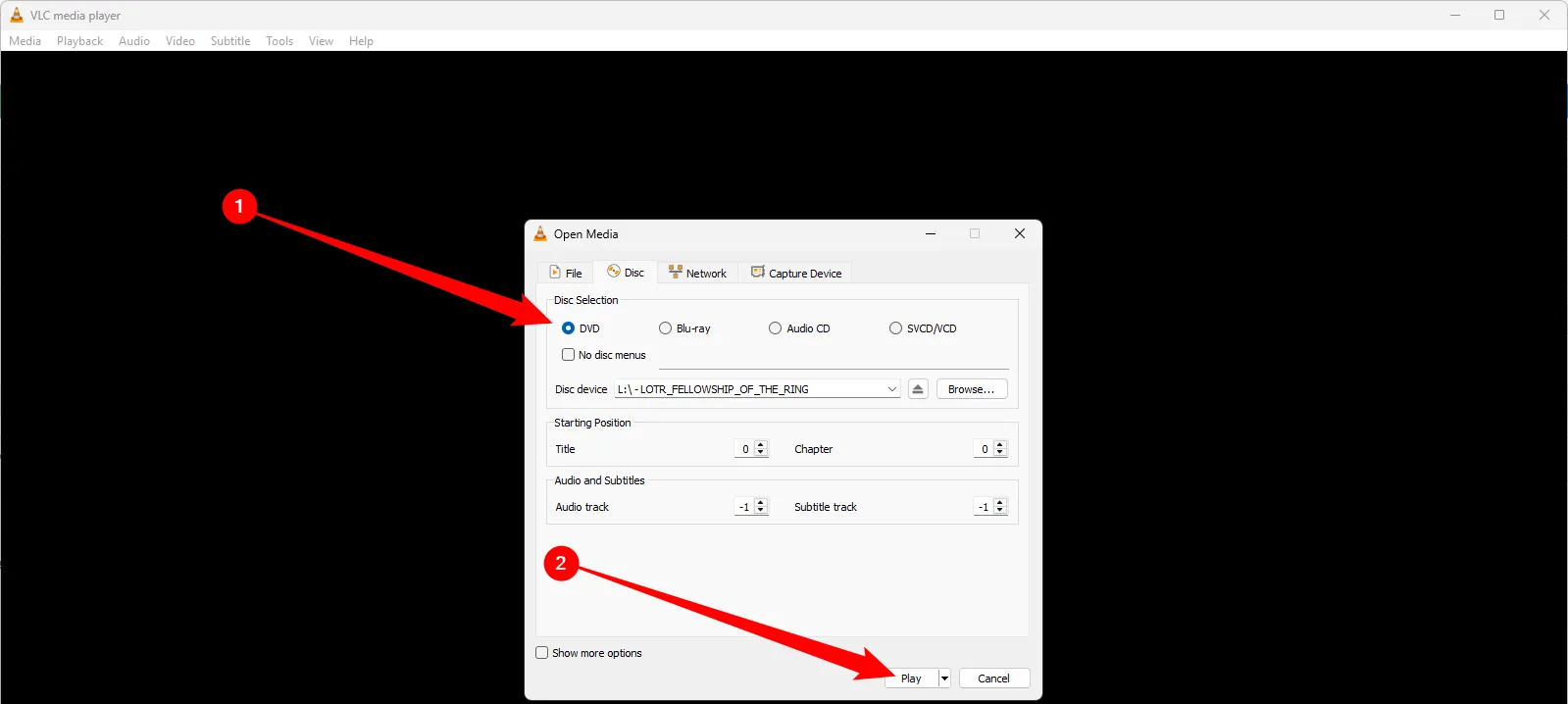 Cửa sổ Open Media trong VLC, đã chọn DVD và sẵn sàng nhấn Play
Cửa sổ Open Media trong VLC, đã chọn DVD và sẵn sàng nhấn Play
Hầu hết các đĩa DVD sẽ ngay lập tức khởi động và đưa bạn đến menu chính, giống như khi bạn phát đĩa trên một đầu DVD thông thường kết nối với TV.
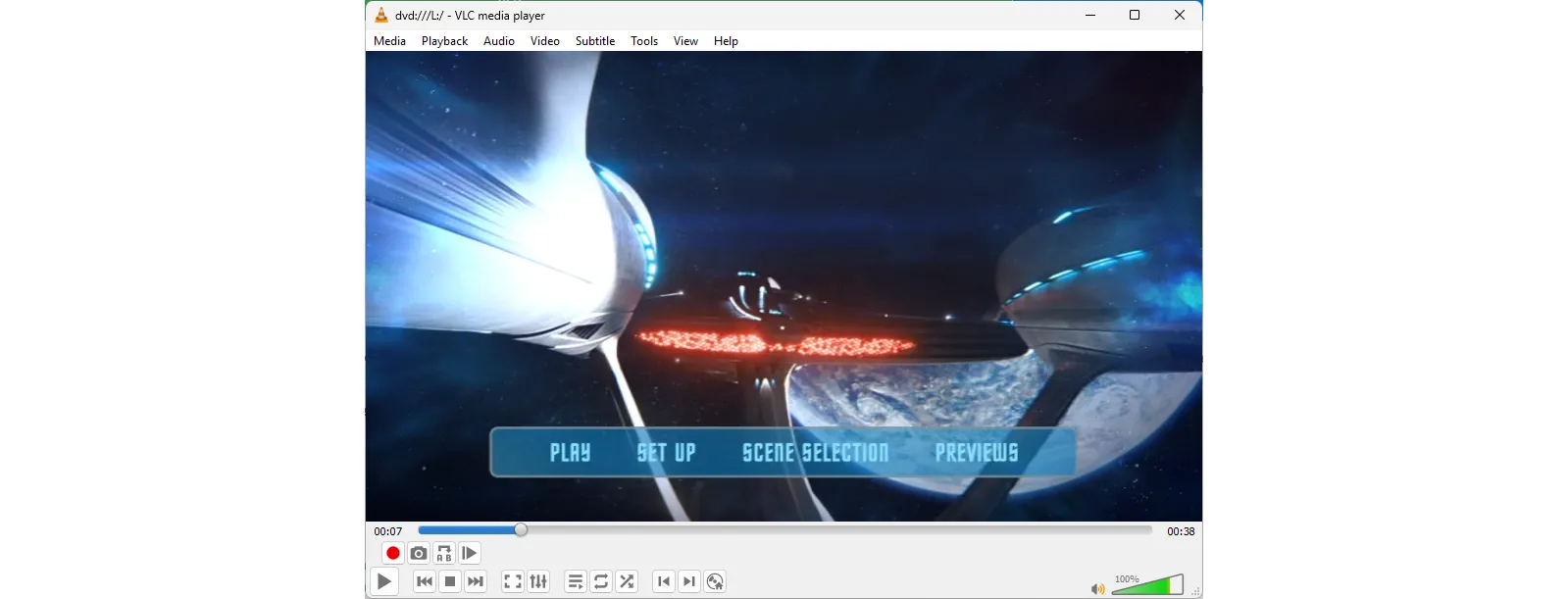 Menu chính của đĩa phim Star Trek Beyond đang hiển thị trong VLC Player
Menu chính của đĩa phim Star Trek Beyond đang hiển thị trong VLC Player
III. Phát Đĩa Blu-ray Trên Windows: Giải Pháp & Cảnh Báo
Không may, việc phát đĩa Blu-ray trên VLC (hoặc hầu hết các trình phát media khác) thường không đơn giản. Nguyên nhân là do công nghệ quản lý bản quyền kỹ thuật số (DRM) được tích hợp chặt chẽ trên các đĩa này, ngăn chặn việc phát lại trái phép.
Tuy nhiên, có những chương trình trả phí có khả năng xử lý vấn đề này một cách hiệu quả. Trong số đó, Cyberlink PowerDVD được đánh giá là một trong những phần mềm dễ sử dụng nhất. Sau khi cài đặt chương trình, bạn chỉ cần lắp đĩa Blu-ray vào ổ, truy cập mục “My Computer” (Máy tính của tôi) và chọn ổ đĩa Blu-ray của bạn. Sau một vài khoảnh khắc khởi động, tất cả những gì bạn cần làm là nhấp vào nút “Play” (Phát).
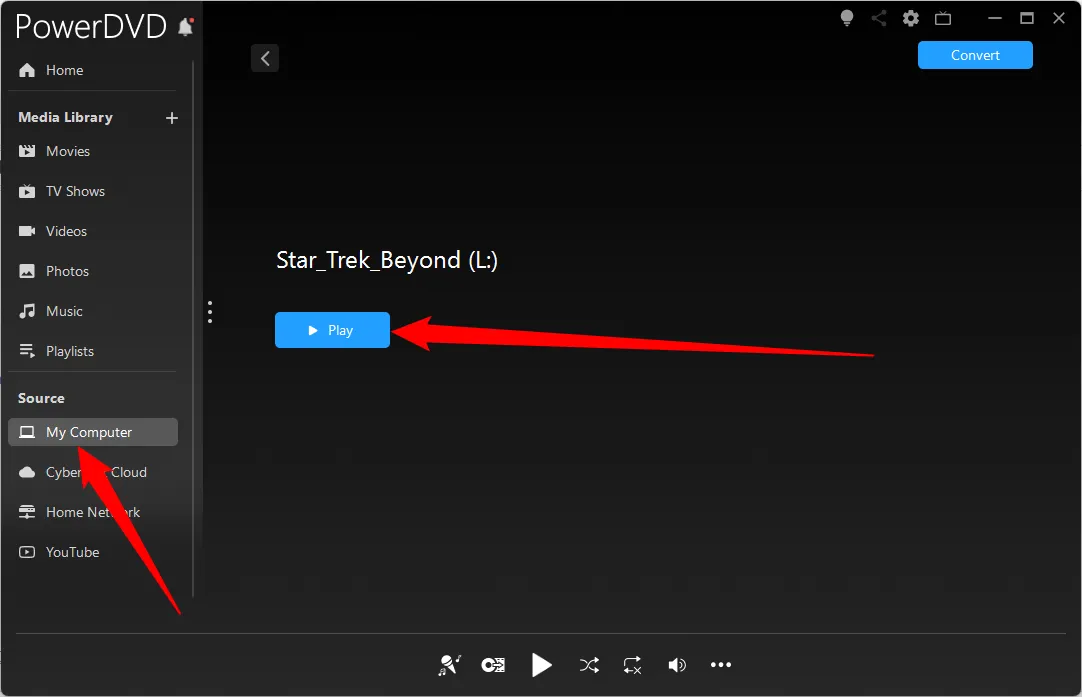 Giao diện Cyberlink PowerDVD hiển thị tùy chọn ổ đĩa Blu-ray để phát phim
Giao diện Cyberlink PowerDVD hiển thị tùy chọn ổ đĩa Blu-ray để phát phim
Bạn có thể dùng thử PowerDVD miễn phí trong khoảng một tuần. Tuy nhiên, sau thời gian dùng thử, bạn sẽ cần mua bản quyền. PowerDVD 23 thường có giá bán lẻ khoảng 99 USD, mặc dù sản phẩm này cũng thường xuyên có các chương trình giảm giá.
Với tổng chi phí cho một ổ đĩa Blu-ray và phần mềm phù hợp lên đến khoảng 200 USD, việc tìm kiếm các chương trình miễn phí để phát Blu-ray có thể trở nên hấp dẫn. Tuy nhiên, tincongngheso.com đặc biệt cảnh báo về rủi ro này. Trong các thử nghiệm, nhiều chương trình quảng cáo khả năng “phát Blu-ray miễn phí” đã bị phần mềm diệt virus phát hiện, và các bản quét với VirusTotal cũng xác nhận đây là các mối đe dọa. Việc mạo hiểm bảo mật máy tính của bạn với các phần mềm không rõ nguồn gốc là hoàn toàn không đáng.
Việc phát đĩa DVD và Blu-ray trên máy tính Windows không hề phức tạp nếu bạn có đủ kiến thức và công cụ phù hợp. Từ việc lựa chọn ổ đĩa quang đáng tin cậy đến sử dụng các phần mềm chuyên dụng, mọi bước đều được tincongngheso.com hướng dẫn chi tiết. Hãy đầu tư vào phần cứng và phần mềm hợp pháp để đảm bảo trải nghiệm xem phim chất lượng cao và an toàn cho hệ thống của bạn. Bạn có kinh nghiệm hay mẹo nào khác để phát đĩa vật lý trên PC không? Hãy chia sẻ ý kiến của bạn trong phần bình luận bên dưới!